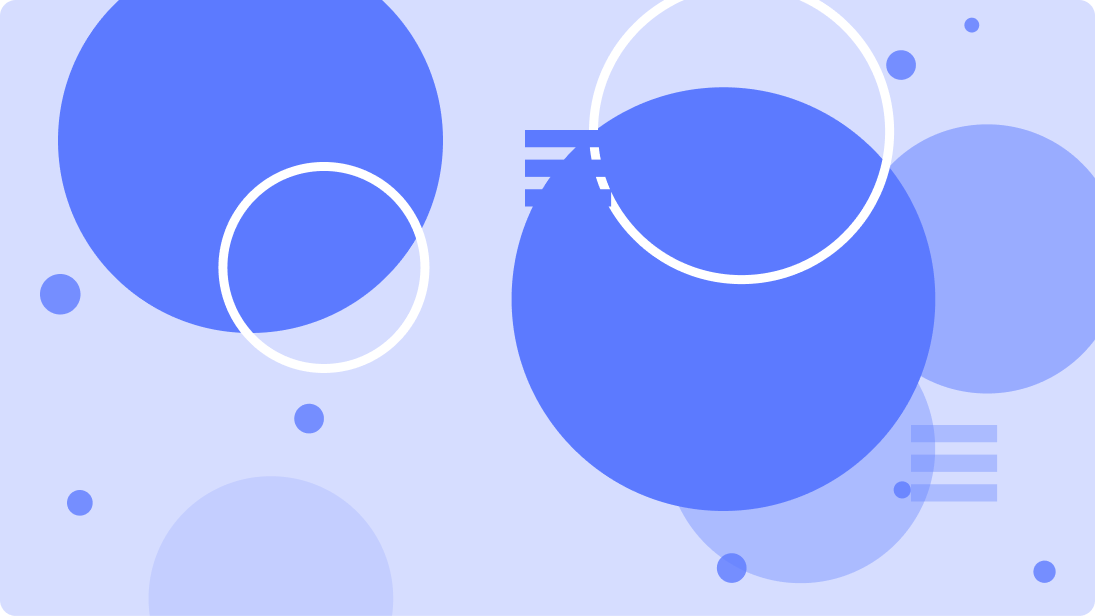
En tant que développeur, il est important de créer des applications non seulement fonctionnelles, mais aussi agréables à utiliser. C'est pourquoi la personnalisation des vues est une fonctionnalité essentielle pour tout développeur soucieux de l'expérience utilisateur. En utilisant des vues personnalisables, il est possible de créer des interfaces utilisateur uniques et élégantes qui se distinguent des applications standard. Dans cet article, nous allons explorer en détail les avantages de la personnalisation des vues, les bibliothèques de vues les plus populaires et la manière de les utiliser pour créer des interfaces utilisateur personnalisées. Que vous soyez un développeur débutant ou expérimenté, vous découvrirez des trucs et astuces pratiques pour améliorer l'apparence de vos applications et offrir une expérience utilisateur mémorable.
Via les paramètres de configuration de l'application de VisioMapEditor :
Vous devez décocher les cases des vues que vous ne souhaitez pas avoir dans votre application.
InstructionView : il s'agit des instructions de navigation permettant de passer aux instructions suivantes/précédentes et d'afficher le texte de l'instruction.
Le mode localisation correspond à la boussole affichée en bas à droite de la VMEMapView.
Locate Place View correspond à la vue de recherche
Boutons d'options pour la vue de navigation est utilisé pour afficher le bouton d'option à l'intérieur de la vue de navigation (à sa gauche).
Via l'API SDK mobile :
Vous pouvez consulter notre documentation dans la section Personnalisation des vues.
La vue du sélecteur est la vue qui permet la sélection du bâtiment et de l'étage.
La vue de l'en-tête de navigation est la vue de navigation située au-dessus de la vue des instructions.
Pour masquer la vue des informations sur les lieux, qui s'affiche lorsque vous sélectionnez un poi sur la carte, vous devez remplacer le VMEPListener et renvoyer true dans la méthode mapDidSelectPlace afin que le SDK n'affiche pas cette vue.
Si vous avez des questions plus spécifiques sur les vues, n'hésitez pas à les poser dans un ticket sur notre plateforme de support My.